华硕刷安卓系统教程,安卓系统升级与定制ROM安装指南
亲爱的电脑小白们,今天我要来和你聊聊一个超级实用的话题——如何给华硕电脑刷上安卓系统!是不是听起来有点小激动?别急,跟着我一步步来,保证你轻松上手,让你的电脑瞬间变身安卓小能手!
一、准备工作,万事俱备只欠东风

在开始刷机之前,我们得先做好充分的准备,就像打一场仗,没有充分的准备是赢不了战争的。以下是你需要准备的东西:
1. 一台华硕电脑:当然,没有电脑怎么刷系统呢?

2. 一个U盘:用来存放安卓系统的镜像文件。
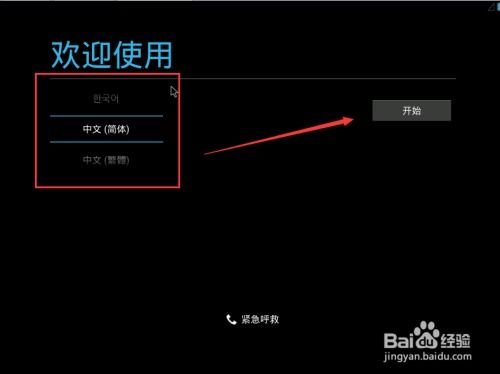
3. 一个Windows系统:因为安卓系统需要通过Windows系统来安装。
4. 一些耐心:刷机是个技术活,耐心点,慢慢来。
二、分区大作战,为安卓腾出空间
首先,我们需要在电脑上为安卓系统腾出空间。具体操作如下:
1. 打开控制面板,选择“管理工具”,双击打开“计算机管理”。
2. 在左侧选择“存储”,然后点击“磁盘管理”。
3. 找到一个剩余空间较大的磁盘(比如H盘),右键点击选择“压缩卷”。
4. 输入压缩空间量(比如5000MB),点击“压缩”。
5. 压缩完成后,你会得到一个新加的卷,这就是我们要用来安装安卓系统的空间。
三、安装UItraISO,打造安卓镜像
接下来,我们需要使用UItraISO来制作安卓系统的镜像文件。具体步骤如下:
1. 下载并解压UItraISO的安装包。
2. 双击安装程序,按照提示完成安装。
3. 打开UItraISO,选择“文件”-“打开”,选中安卓系统的镜像文件。
4. 选择“启动”-“写入硬盘映像”,然后点击“格式化”。
5. 格式化完成后,点击“写入”来写入U盘镜像。
四、重启电脑,进入安装引导界面
1. 将U盘插入电脑,重启电脑。
2. 在开机时按下F2(或根据你的电脑型号按其他键)进入BIOS设置界面。
3. 在“Boot”选项下设置电脑从U盘启动。
4. 保存设置并退出BIOS,电脑会进入安卓系统的安装引导界面。
五、选择分区,安装安卓系统
1. 在安装引导界面,选择最后一项“将Android安装到电脑磁盘”。
2. 在“Choose Partition”中选择刚才创建的FAT32分区(比如sda9)。
3. 点击“OK”,开始安装安卓系统。
六、安装完成,享受安卓世界
安装完成后,你的华硕电脑就成功刷上了安卓系统。现在,你可以尽情享受安卓世界的乐趣了!
七、注意事项,避免踩坑
1. 在刷机之前,一定要备份好电脑中的重要数据,以免丢失。
2. 刷机过程中,不要随意断电,以免造成系统损坏。
3. 如果你在刷机过程中遇到任何问题,可以查阅相关资料或寻求专业人士的帮助。
通过以上步骤,你就可以轻松地将安卓系统刷到华硕电脑上了。快来试试吧,让你的电脑焕发新的活力!
